如何在 Windows 11 中启用系统范围的暗模式
从现在开始,我们要努力学习啦!今天我给大家带来《如何在 Windows 11 中启用系统范围的暗模式》,感兴趣的朋友请继续看下去吧!下文中的内容我们主要会涉及到等等知识点,如果在阅读本文过程中有遇到不清楚的地方,欢迎留言呀!我们一起讨论,一起学习!
如何在 Windows 11 中启用系统范围的暗模式?微软Windows操作系统的所有先前版本都具有不断发展的设计,该设计更改和更新了用户界面,使其更具吸引力和功能性。
然而,虽然这些功能提供了更好的用户体验,但它们并不总是受欢迎或易于用户使用,他们喜欢将桌面样式与整体徽标方案或棕色紧密匹配。
Windows 11 是否有系统范围的黑暗模式?
明亮的白色电脑屏幕的时代已经结束。多年来,人们越来越习惯黑暗主题。
这是有原因的。黑暗模式有助于您的眼睛,并可以使您免于长期紧张。此外,它们有助于避免许多人因长期使用计算机而出现的与眼睛相关的健康问题。
如果您想知道 Windows 11 是否具有系统范围的黑暗模式,答案可能会让您大吃一惊!
Windows 11 提供了许多新的更改和更新,但最令人兴奋的是系统范围的黑暗模式。Windows 11 操作系统的用户可以在不被强光遮蔽的情况下导航他们的设备,类似于 Windows 10 中的系统范围的暗模式。
如何在 Windows 11 中获得系统范围的暗模式?
1.单击“开始”按钮,然后按“设置”。
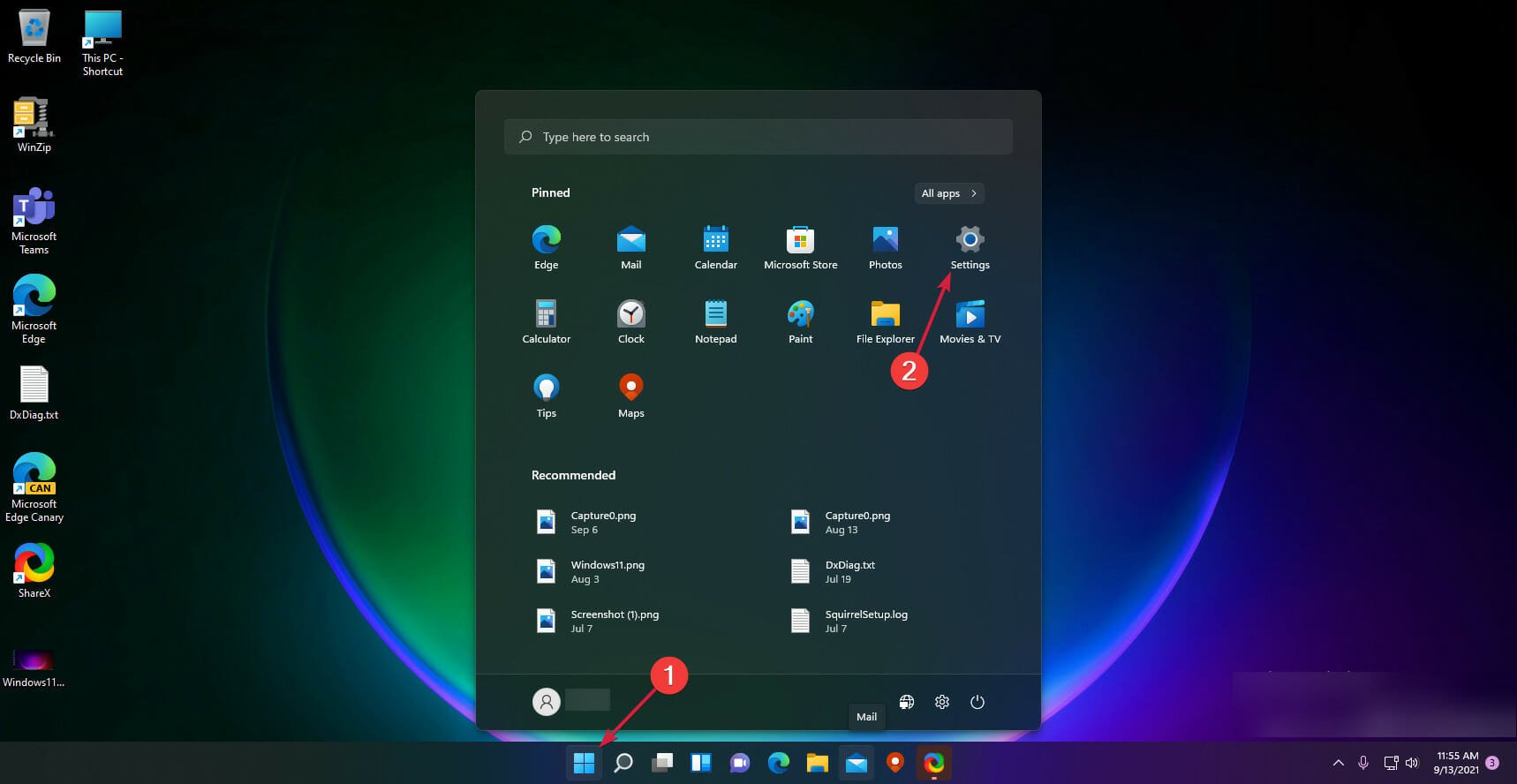
2. 从左侧窗格导航到个性化菜单。
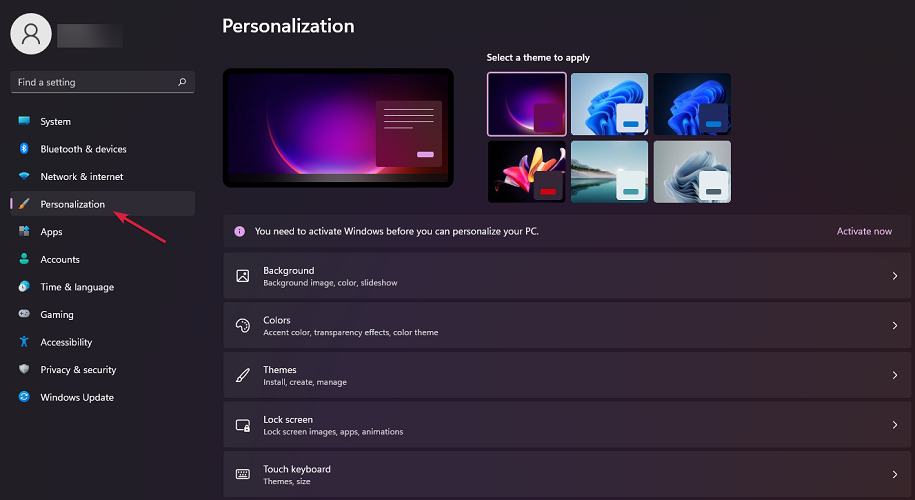
3. 选择颜色。
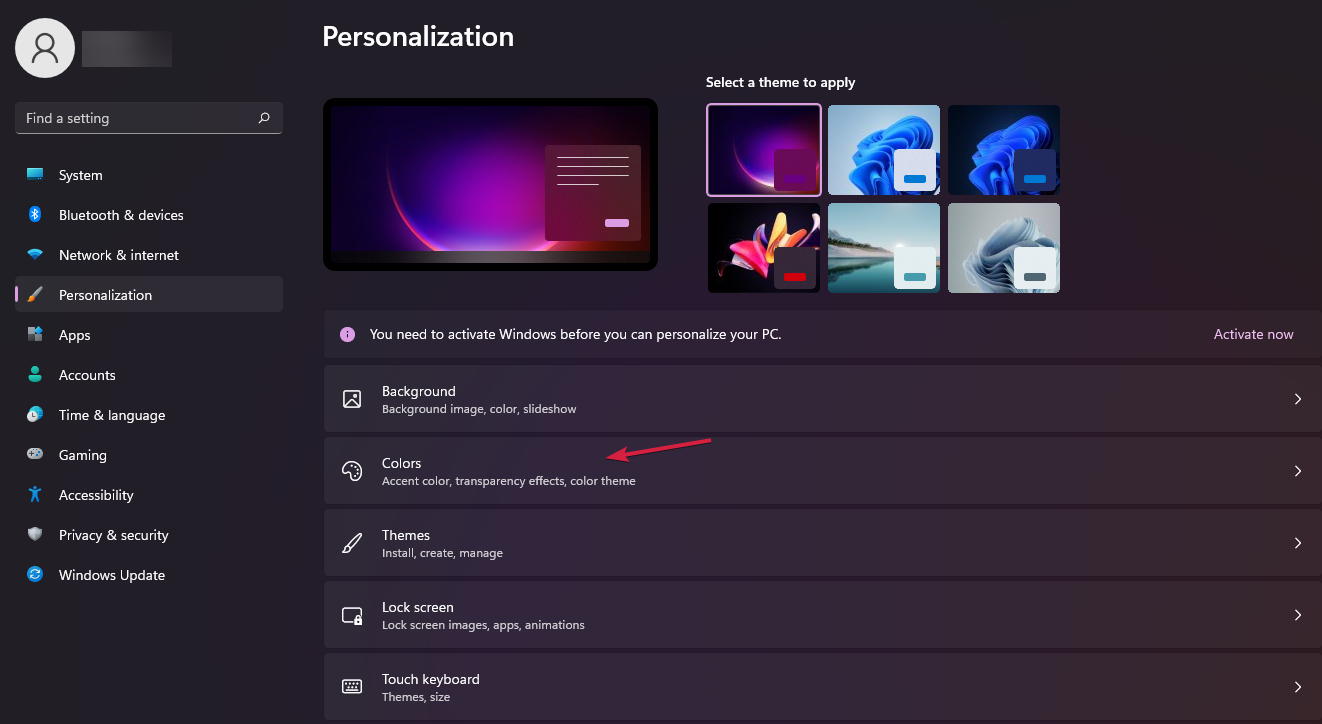
4. 单击“选择您的模式”以打开包含三个选项的菜单:浅色、深色和自定义。

5. 选择深色。
6. 关闭设置窗口。
Windows 11 中最重要的新功能之一是系统范围的黑暗模式。正如您在上面的解决方案中看到的那样,设置它非常简单。
您需要做的就是导航到PC上的“个性化>颜色”设置,然后从选项列表中手动选择“深色模式”。
专家提示:
有些PC问题很难解决,尤其是在涉及损坏的存储库或丢失的Windows文件时。如果您在修复错误时遇到问题,则您的系统可能部分损坏。
我们建议安装 Restoro,该工具将扫描您的机器并确定故障是什么。
单击此处下载并开始修复。
但是,如果您没有 Windows 11 的许可副本,则无法编辑个性化选项。这也是您没有Windows 11的认证副本的关键迹象。
如何将强调文字颜色设置为自动?
- 按 Windows 开始按钮并选择设置。
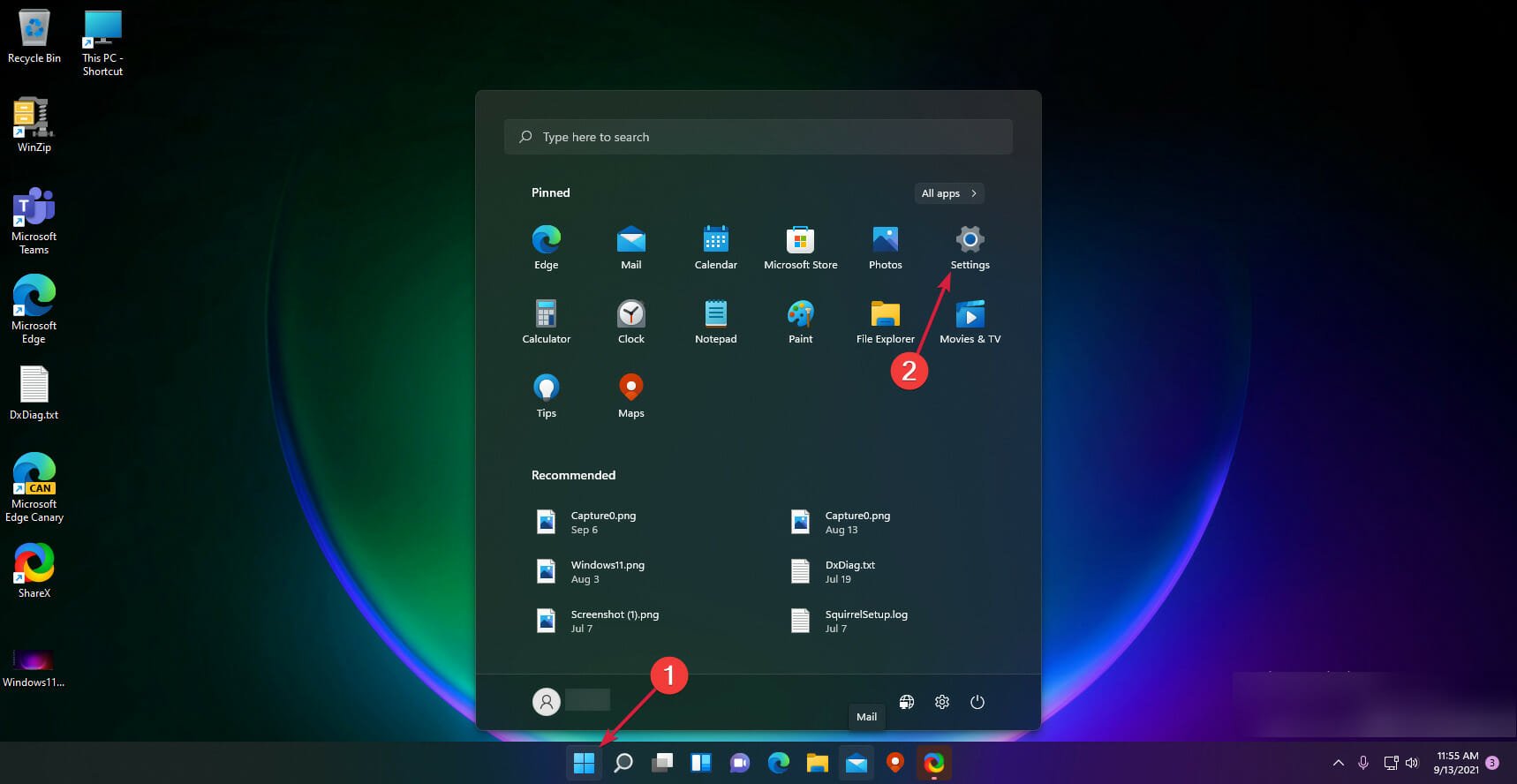
- 单击左侧窗格中的个性化,然后从右侧选择颜色。
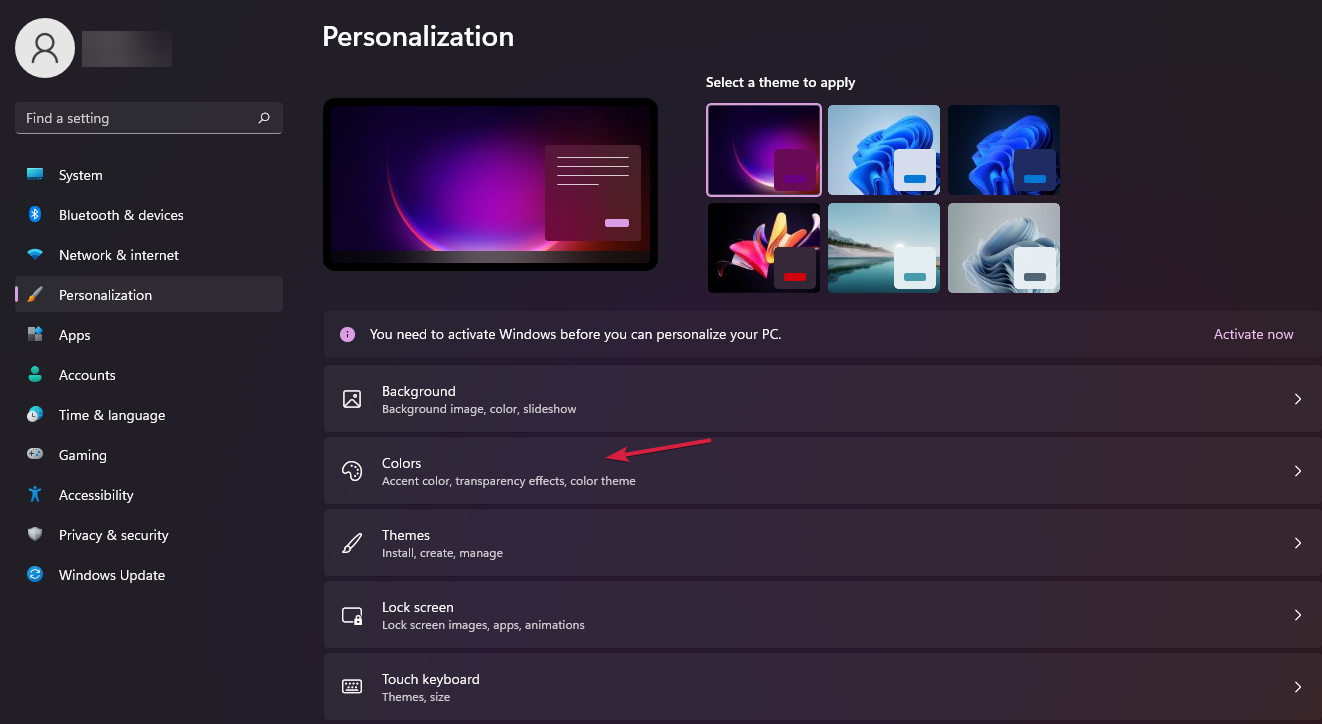
- 现在,到了 强调色 选项并将其设置为自动。这将允许Windows根据您的背景设置一组自动颜色。
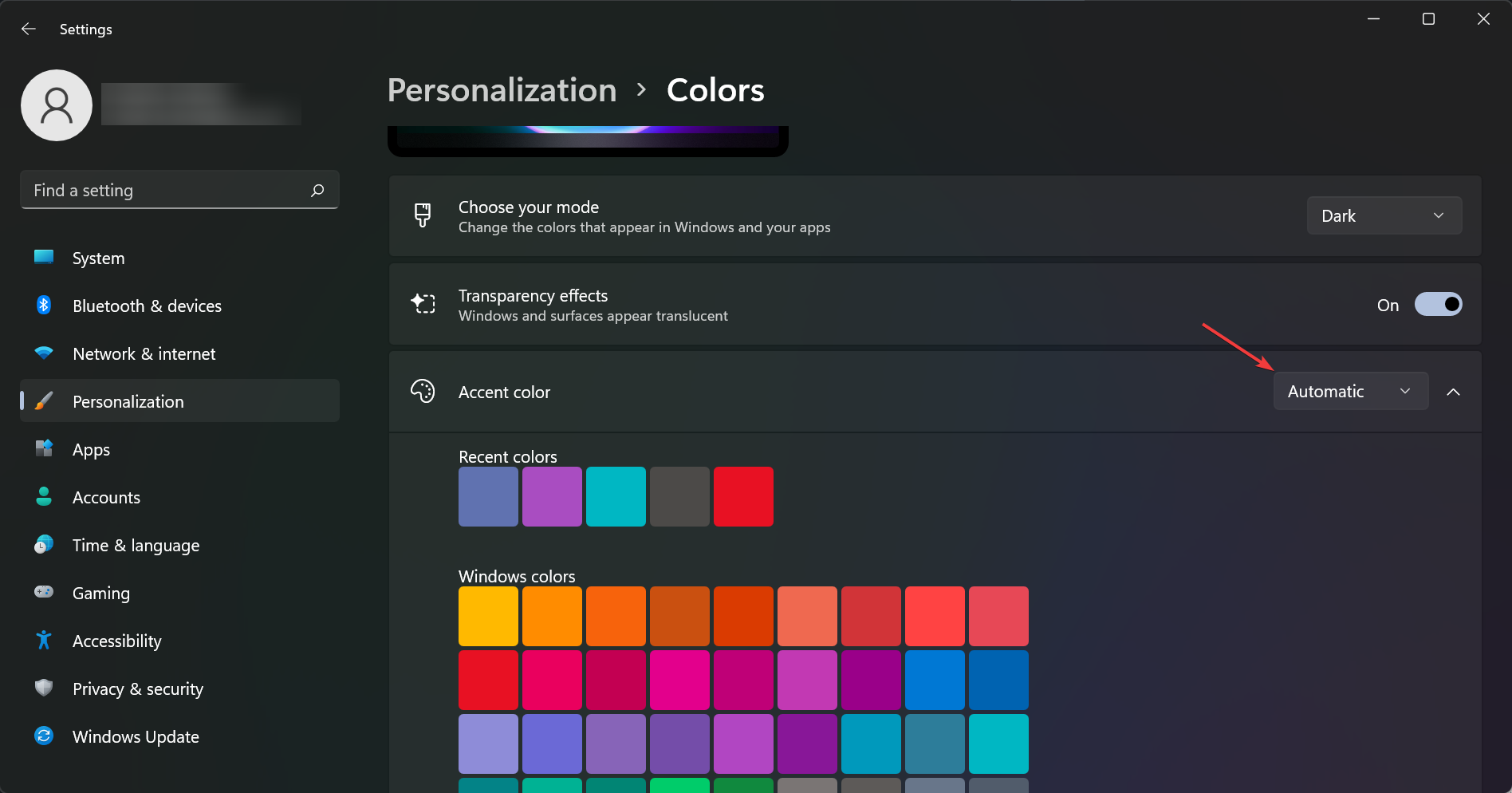
假设您要启用 Windows 的功能以根据您的背景设置主题色。
这背后的原因是,如果您选择较深的颜色背景,系统将模仿这些颜色,使您更接近所需的结果。
黑暗模式对你的眼睛更好吗?
Windows 11 黑暗模式已经来了很长时间,现在它就在这里,我们不得不问:黑暗模式对你的眼睛更好吗?
答案是肯定的!暗模式使在光线昏暗的区域更容易看到屏幕,并且由于它使用较少的白色,因此对眼睛更容易,并有助于减轻眼睛疲劳。
每个 Windows 11 深色模式用户心中还有一个问题:深色模式可以节省电池电量吗?
一句话,是的!暗模式通过降低点亮屏幕的电量来节省电池电量。如果你曾经坐在黑暗的房间里,你就会知道保持屏幕亮起需要多少能量。
此外,对于那些想知道是否有自动 Windows 11 暗模式的人来说,答案是肯定的。但是您将需要第三方应用程序或进行一些复杂的更改。
如何调整显示器亮度?
如果您使用笔记本电脑,请尝试将亮度调整到舒适的水平。如果您使用台式计算机,请尝试将其抬高,使其不直接在您的视线范围内,但仍触手可及。
您甚至可能想要对其进行设置,以便在您使用它时它背对着您。大多数笔记本电脑的按键上都有专用的亮度按钮。F
如何更改屏幕的色温?
尝试将屏幕的色温设置为较暖的设置,以便屏幕的白色和黑色区域之间的对比度降低(这可能会导致眼睛疲劳)。
转到“设置”菜单并单击“显示”选项,然后选择“颜色管理”,然后选择“色温”。在那里,您可以选择“暖”或“冷”设置。
话虽如此,我们希望现在您已经设法将 Windows 11 切换到系统范围的暗模式,现在它更加愉快。
今天关于《如何在 Windows 11 中启用系统范围的暗模式》的内容介绍就到此结束,如果有什么疑问或者建议,可以在golang学习网公众号下多多回复交流;文中若有不正之处,也希望回复留言以告知!
 第一批 Mac Studio 和 Studio Display 订单到达世界各地的客户手中
第一批 Mac Studio 和 Studio Display 订单到达世界各地的客户手中
- 上一篇
- 第一批 Mac Studio 和 Studio Display 订单到达世界各地的客户手中
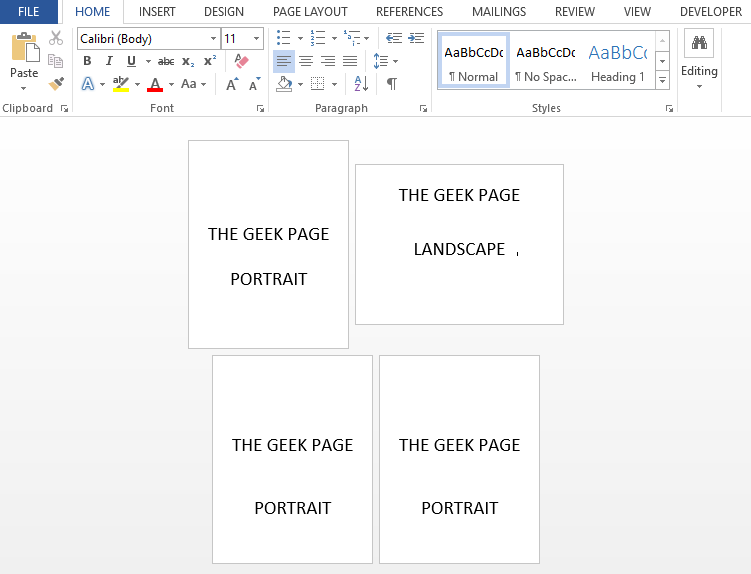
- 下一篇
- 如何更改 MS Word 文档中单页的方向
-
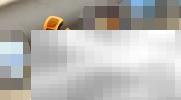
- 文章 · 软件教程 | 2小时前 |
- MP4转RMVB格式方法详解
- 381浏览 收藏
-

- 文章 · 软件教程 | 2小时前 |
- 美图秀秀网页版图片处理技巧分享
- 231浏览 收藏
-

- 文章 · 软件教程 | 2小时前 |
- 抖音来客如何开通团购功能
- 329浏览 收藏
-

- 文章 · 软件教程 | 2小时前 | win10 鼠标加速
- Win10关闭鼠标加速设置教程
- 400浏览 收藏
-
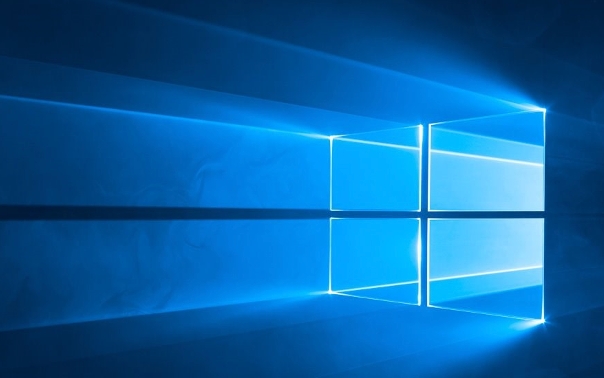
- 文章 · 软件教程 | 2小时前 |
- Windows11隐藏文件夹显示设置教程
- 162浏览 收藏
-

- 文章 · 软件教程 | 2小时前 |
- 支付宝解绑银行卡步骤详解
- 237浏览 收藏
-
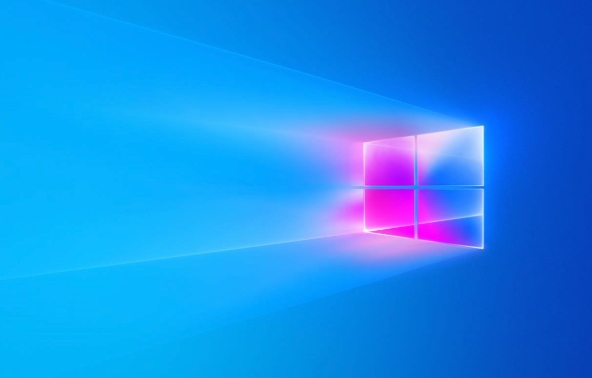
- 文章 · 软件教程 | 2小时前 |
- Win10修改计算机名步骤详解
- 108浏览 收藏
-

- 文章 · 软件教程 | 2小时前 | 登录教程
- TikTok网页登录方法及入口详解
- 214浏览 收藏
-
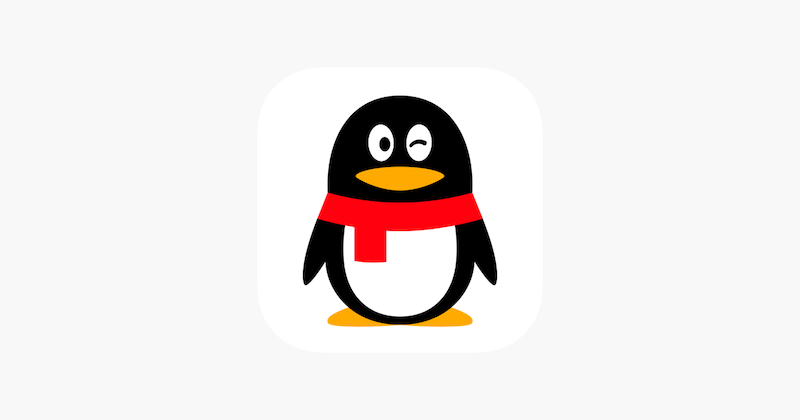
- 文章 · 软件教程 | 2小时前 | QQ网页版 在线登录
- QQ官网登录入口及网页版使用教程
- 466浏览 收藏
-

- 文章 · 软件教程 | 2小时前 | USB设备 Win8
- Win8USB设备识别问题解决方法
- 428浏览 收藏
-

- 文章 · 软件教程 | 2小时前 | 办公
- 福昕PDF编辑器批注追踪使用教程
- 418浏览 收藏
-

- 文章 · 软件教程 | 2小时前 | QQ邮箱 QQ邮箱网页版
- QQ邮箱2026版登录入口官网链接
- 310浏览 收藏
-

- 前端进阶之JavaScript设计模式
- 设计模式是开发人员在软件开发过程中面临一般问题时的解决方案,代表了最佳的实践。本课程的主打内容包括JS常见设计模式以及具体应用场景,打造一站式知识长龙服务,适合有JS基础的同学学习。
- 543次学习
-

- GO语言核心编程课程
- 本课程采用真实案例,全面具体可落地,从理论到实践,一步一步将GO核心编程技术、编程思想、底层实现融会贯通,使学习者贴近时代脉搏,做IT互联网时代的弄潮儿。
- 516次学习
-

- 简单聊聊mysql8与网络通信
- 如有问题加微信:Le-studyg;在课程中,我们将首先介绍MySQL8的新特性,包括性能优化、安全增强、新数据类型等,帮助学生快速熟悉MySQL8的最新功能。接着,我们将深入解析MySQL的网络通信机制,包括协议、连接管理、数据传输等,让
- 500次学习
-

- JavaScript正则表达式基础与实战
- 在任何一门编程语言中,正则表达式,都是一项重要的知识,它提供了高效的字符串匹配与捕获机制,可以极大的简化程序设计。
- 487次学习
-

- 从零制作响应式网站—Grid布局
- 本系列教程将展示从零制作一个假想的网络科技公司官网,分为导航,轮播,关于我们,成功案例,服务流程,团队介绍,数据部分,公司动态,底部信息等内容区块。网站整体采用CSSGrid布局,支持响应式,有流畅过渡和展现动画。
- 485次学习
-

- ChatExcel酷表
- ChatExcel酷表是由北京大学团队打造的Excel聊天机器人,用自然语言操控表格,简化数据处理,告别繁琐操作,提升工作效率!适用于学生、上班族及政府人员。
- 3345次使用
-

- Any绘本
- 探索Any绘本(anypicturebook.com/zh),一款开源免费的AI绘本创作工具,基于Google Gemini与Flux AI模型,让您轻松创作个性化绘本。适用于家庭、教育、创作等多种场景,零门槛,高自由度,技术透明,本地可控。
- 3557次使用
-

- 可赞AI
- 可赞AI,AI驱动的办公可视化智能工具,助您轻松实现文本与可视化元素高效转化。无论是智能文档生成、多格式文本解析,还是一键生成专业图表、脑图、知识卡片,可赞AI都能让信息处理更清晰高效。覆盖数据汇报、会议纪要、内容营销等全场景,大幅提升办公效率,降低专业门槛,是您提升工作效率的得力助手。
- 3589次使用
-

- 星月写作
- 星月写作是国内首款聚焦中文网络小说创作的AI辅助工具,解决网文作者从构思到变现的全流程痛点。AI扫榜、专属模板、全链路适配,助力新人快速上手,资深作者效率倍增。
- 4714次使用
-

- MagicLight
- MagicLight.ai是全球首款叙事驱动型AI动画视频创作平台,专注于解决从故事想法到完整动画的全流程痛点。它通过自研AI模型,保障角色、风格、场景高度一致性,让零动画经验者也能高效产出专业级叙事内容。广泛适用于独立创作者、动画工作室、教育机构及企业营销,助您轻松实现创意落地与商业化。
- 3963次使用
-
- pe系统下载好如何重装的具体教程
- 2023-05-01 501浏览
-
- qq游戏大厅怎么开启蓝钻提醒功能-qq游戏大厅开启蓝钻提醒功能教程
- 2023-04-29 501浏览
-
- 吉吉影音怎样播放网络视频 吉吉影音播放网络视频的操作步骤
- 2023-04-09 501浏览
-
- 腾讯会议怎么使用电脑音频 腾讯会议播放电脑音频的方法
- 2023-04-04 501浏览
-
- PPT制作图片滚动效果的简单方法
- 2023-04-26 501浏览



